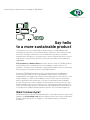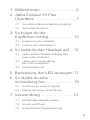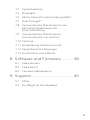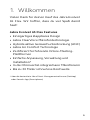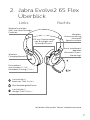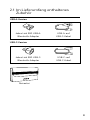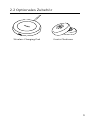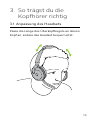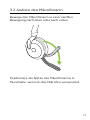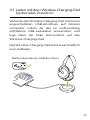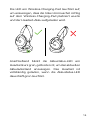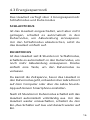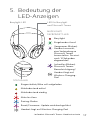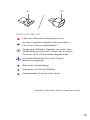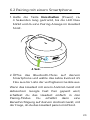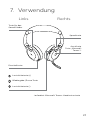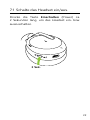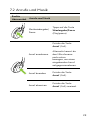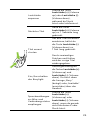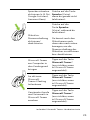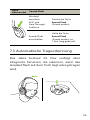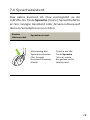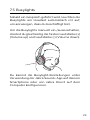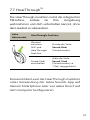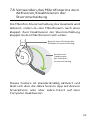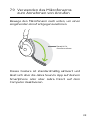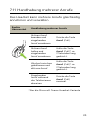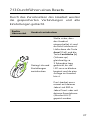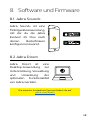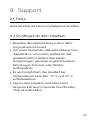Jabra Evolve2 65 Flex - USB-C MS Stereo Benutzerhandbuch
- Typ
- Benutzerhandbuch
Dieses Handbuch ist auch geeignet für
- Evolve2 65 Flex
- Evolve2 65 Flex - USB-A MS Stereo
- Evolve2 65 Flex - USB-A MS Stereo (Wireless Charging)
- Evolve2 65 Flex - USB-A UC Stereo
- Evolve2 65 Flex - USB-A UC Stereo (Wireless Charging)
- Evolve2 65 Flex - USB-C MS Stereo (Wireless Charging)
- Evolve2 65 Flex - USB-C UC Stereo
- Evolve2 65 Flex - USB-C UC Stereo (Wireless Charging)

Technologie für jeden Moment deines Lebens
BENUTZERHANDBUCH
EVOLVE2 65 FLEX

A third-party certification according to ISO 14024
Say hello
to a more sustainable product
IT products are associated with a wide range of sustainability risks
throughout their life cycle. Human rights violations are common in the
factories. Harmful substances are used both in products and their
manufacture. Products can often have a short lifespan because of poor
ergonomics, low quality and when they are not able to be repaired or
upgraded.
This product is a better choice. It meets all the criteria in TCO Certified,
the world’s most comprehensive sustainability certification for IT
products. Thank you for making a responsible product choice, that help
drive progress towards a more sustainable future!
Criteria in TCO Certified have a life-cycle perspective and balance
environmental and social responsibility. Conformity is verified by
independent and approved verifiers that specialize in IT products, social
responsibility or other sustainability issues. Verification is done both
before and after the certificate is issued, covering the entire validity
period. The process also includes ensuring that corrective actions are
implemented in all cases of factory non-conformities. And last but not
least, to make sure that the certification and independent verification is
accurate, both TCO Certified and the verifiers are reviewed regularly.
Want to know more?
Read information about TCO Certified, full criteria documents, news and
updates at tcocertified.com. On the website you’ll also find our Product
Finder, which presents a complete, searchable listing of certified
products.
Toward sustainable IT products

© 2023 GN Audio A/S. Alle Rechte vorbehalten. Jabra® ist
eine Marke von GN Audio A/S. Die Bluetooth®-Wortmarke
und-Logos sind Eigentum der Bluetooth SIG, Inc., und jegliche
Benutzung dieser Marken durch GN Audio A/S erfolgt unter
Lizenz.
Die Konformitätserklärung findest du unter
www.jabra.com/doc
Made in China
MODELL: HSC190W

4
DEUTSCH
1. Willkommen ..................................6
2. Jabra Evolve2 65 Flex
Überblick ........................................7
2.1 Im Lieferumfang enthaltenes Zubehör
2.2 Optionales Zubehör
3. So trägst du die
Kopörer richtig ........................ 10
3.1 Anpassung des Headsets
3.2 Justiere den Mikrofonarm.
4. So lädst du das Headset auf ... 12
4.1 Laden mit dem Wireless-Charging-Pad
(optionales Zubehör)
4.2 Laden unter Verwendung
des USB-Ladekabels:
4.3 Energiesparmodi
5. Bedeutung der LED-Anzeigen 17
6. So stellst du eine
Verbindung her .......................... 19
6.1 Anschluss an einen Computer
6.2 Pairing mit einem Smartphone
7. Verwendung .............................. 21
7.1 Schalte das Headset ein/aus.
7.2 Anrufe und Musik
7.3 Automatische Trageerkennung

5
DEUTSCH
7.4 Sprachassistent
7.5 Busylights
7.6 Aktive Geräuschunterdrückung (ANC)
7.7 HearThroughTM
7.8 Verwenden des Mikrofonarms zum
Aktivieren/Deaktivieren der
Stummschaltung
7.9 Verwenden des Mikrofonarms
zum Annehmen von Anrufen
7.10 Multiuse
7.11 Handhabung mehrerer Anrufe
7.12 Sprachbenachrichtigungen
7.13 Durchführen eines Resets
8. Software und Firmware ........... 38
8.1 Jabra Sound+
8.2 Jabra Direct
8.3 Firmware aktualisieren
9. Support ........................................ 40
9.1 FAQs
9.2 So pflegst du dein Headset

6
DEUTSCH
1. Willkommen
Vielen Dank für deinen Kauf des Jabra Evolve2
65 Flex. Wir hoffen, dass du viel Spaß damit
hast!
Jabra Evolve265 Flex Features
• Einzigartiges klappbares Design
• Jabra ClearVoice Mikrofontechnologie
• Hybride aktive Geräuschunterdrückung (ANC)
• Jabra Air Comfort Technologie
• Zertifiziert für führende Online-Meeting-
Plattformen
• Einfache Anpassung, Verwaltung und
Installation*
• In die Ohrmuschel integrierbarer Mikrofonarm
• Bis zu 30Meter schnurlose Reichweite
* über die kostenfreie Jabra Direct Managementsoftware (Desktop)
oder Sound+ App (Smartphone)

7
DEUTSCH
2. Jabra Evolve2 65 Flex
Überblick
Links Rechts
Mikrofon-
Stummschaltung
aktivieren
Sprachassistent
Wireless-
Charging-Bereich
Anruf annehmen/
beenden
Microsoft Teams-
Steuerung*
LED zur Statusanzeige
von Busylight und
Microsoft Teams
Einschalten/
Ausschalten (2 Sek.)
Bluetooth-Pairing (4 Sek.)
Wechsel zwischen
ANC und HearThrough-
Funktion
Lautstärke (+)
Nächster Titel (halten)
Musikwiedergabe/Pause
Lautstärke (-)
Voriger Titel (halten)
*erfordert Microsoft Teams-Headsetvariante

8
DEUTSCH
2.1 Im Lieferumfang enthaltenes
Zubehör
Jabra Link 380 USB-C-
Bluetooth-Adapter
Jabra Link 380 USB-A-
Bluetooth-Adapter
USB-A- auf
USB-C-Kabel
USB-A-Version
USB-C-Version
USB-C- auf
USB-C-Kabel
Reiseetui

9
DEUTSCH
2.2 Optionales Zubehör
Ersatz-OhrkissenWireless-Charging-Pad

10
DEUTSCH
3. So trägst du die
Kopfhörer richtig
3.1 Anpassung des Headsets
Passe die Länge des Überkopfbügels an deinen
Kopf an, sodass das Headset bequem sitzt.

11
DEUTSCH
3.2 Justiere den Mikrofonarm.
Bewege den Mikrofonarm in einer sanften
Bewegung nach oben oder nach unten.
Positioniere die Spitze des Mikrofonarms in
Mundnähe, wenn du das Mikrofon verwendest.

12
DEUTSCH
4. So lädst du das
Headset auf
Das Headset kann über das schnurlose Ladepad
oder über ein USB-Ladekabel, das direkt in das
Headset gesteckt wird, aufgeladen werden.
Der vollständige Ladevorgang nimmt ca.
2 Stunden in Anspruch. Die Akkulaufzeit des
Headsets liegt bei bis zu 32 Stunden. Bei leerem
Akku des Headsets kannst du es 15 Minuten im
Schnelllademodus aufladen, wodurch du
6Stunden Akkulaufzeit erhältst.

13
DEUTSCH
4.1 Laden mit dem Wireless-Charging-Pad
(optionales Zubehör)
Verbinde das Wireless-Charging-Pad mit einem
angeschalteten USB-Anschluss auf deinem
Computer, indem du das im Lieferumfang
enthaltene USB-Ladekabel verwendest, und
lege dann die linke Hörmuschel auf das
Wireless-Charging-Pad.
Das Wireless-Charging-Pad dient ausschließlich
zum Aufladen.
Batteriebetriebener USB-Anschluss

14
DEUTSCH
Die LED am Wireless-Charging-Pad leuchtet auf,
um anzuzeigen, dass die linke Hörmuschel richtig
auf dem Wireless-Charging-Pad platziert wurde
und der Headset-Akku aufgeladen wird.
Anschließend blinkt die Akkustatus-LED am
Headset kurz grün, gelb oder rot, um den aktuellen
Akkuladestand anzuzeigen. Das Headset ist
vollständig geladen, wenn die Akkustatus-LED
dauerhaft grün leuchtet.

15
DEUTSCH
4.2 Laden unter Verwendung des
USB-Ladekabels:
Verbinde das USB-Ladekabel mit dem USB-C-
Anschluss mit der linken Hörmuschel und mit
einem beliebigen verfügbaren USB-Anschluss
deines Computers. Es wird empfohlen, das
Headset über das mitgelieferte Jabra-Ladekabel
aufzuladen. Ein Aufladen der Kopfhörer mit einem
kompatiblen Ladegerät ist aber ebenso möglich.

16
DEUTSCH
4.3 Energiesparmodi
Das Headset verfügt über 2 Energiesparmodi:
Schlafmodus und Ruhemodus
SCHLAFMODUS
Ist das Headset eingeschaltet, wird aber nicht
getragen, schaltet es automatisch in den
Ruhemodus, um Akkuleistung einzusparen.
Um den Schlafmodus abzubrechen, setzt du
das Headset einfach auf.
RUHEMODUS
Ist das Headset seit 8 Stunden im Schlafmodus,
schaltete es automatisch in den Ruhemodus, um
noch mehr Akkuleistung einzusparen. Drücke
einfach eine Taste, um den Ruhemodus zu
verlassen.
Du kannst die Zeitspanne, bevor das Headset in
den Ruhemodus geht, entweder über Jabra Direct
auf dem Computer oder über die Jabra Sound+
App auf deinem Smartphone einstellen.
Nach 24 Stunden im Ruhemodus schaltet sich das
Headset automatisch vollständig aus. Um das
Headset wieder einzuschalten, schiebst du den
Ein-/Aus-Schalter auf Aus und danach wieder auf
Ein.

17
DEUTSCH
5. Bedeutung der
LED-Anzeigen
BUSYLIGHT
MICROSOFT*LED
Busylight
Eingehender Anruf
(langsames Blinken)
Headset versucht,
eine Verbindung zu
Microsoft Teams
herzustellen. Du wirst
nach 10 Sekunden
abgemeldet*
(schnelles Blinken)
Microsoft Teams-
Benachrichtigung*
Headset liegt auf
Wireless-Charging-
Pad
STATUS-LED
Busylight-LED LED für Busylight
und Microsoft Teams
Eingeschaltet/Akku voll aufgeladen
Akkuladestand mittel
Akkuladestand niedrig
Akku fast leer
Pairing-Modus
Reset/Firmware- Update wird durchgeführt
Headset liegt auf Wireless-Charging-Pad
*erfordert Microsoft Teams-Headsetvariante

18
DEUTSCH
JABRA LINK 380 LED
Mikrofon-Stummschaltung aktiviert
An den Computer angeschlossen und bei
Microsoft Teams angemeldet*
(langsames Blinken) Headset versucht, eine
Verbindung zu Microsoft Teams herzustellen.
Du wirst nach 10 Sekunden abgemeldet*
(schnelles Blinken) Microsoft Teams-
Benachrichtigung*
Bluetooth-Verbindung
Streamen von Musik/Medien
Eingehender Anruf/aktiver Anruf
LED LED
*erfordert Microsoft Teams-Headsetvariante

19
DEUTSCH
6. So stellst du eine
Verbindung her
6.1 Anschluss an einen Computer
Verbinde den im Lieferumfang enthaltenen
Jabra Link 380 mit einem USB-Anschluss an
deinem Computer Das Jabra Evolve2 65 Flex
und der Jabra Link 380 sind vorab gepairt und
sofort einsatzbereit. Die Bluetooth-Reichweite
beträgt bis zu 30Meter.
Um Musik über das Headset hören zu können,
musst du gegebenenfalls den Jabra Link 380 als
Wiedergabegerät in den Audio-Einstellungen
deines Betriebssystems festlegen.
Verwende Jabra Direct, um ein manuelles Pairing
des Jabra Evolve2 65 Flex mit dem Jabra Link 380
durchzuführen.

20
DEUTSCH
6.2 Pairing mit einem Smartphone
1. Halte die Taste Einschalten (Power) ca.
4 Sekunden lang gedrückt, bis die LED blau
blinkt und du eine Pairing-Ansage im Headset
hörst.
4Sek.
2. Öffne das Bluetooth-Menü auf deinem
Smartphone und wähle das Jabra Evolve2 65
Flex aus der Liste der verfügbaren Geräte aus.
Wenn das Headset mit einem Android-Gerät mit
aktiviertem Google Fast Pair gepairt wird,
schaltest du das Headset einfach in den
Pairing-Modus. Du erhältst dann eine
Benachrichtigung auf deinem Android-Gerät, mit
der Frage, ob du das Headset pairen möchtest.
Seite laden ...
Seite laden ...
Seite laden ...
Seite laden ...
Seite laden ...
Seite laden ...
Seite laden ...
Seite laden ...
Seite laden ...
Seite laden ...
Seite laden ...
Seite laden ...
Seite laden ...
Seite laden ...
Seite laden ...
Seite laden ...
Seite laden ...
Seite laden ...
Seite laden ...
Seite laden ...
-
 1
1
-
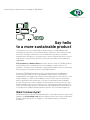 2
2
-
 3
3
-
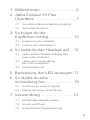 4
4
-
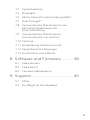 5
5
-
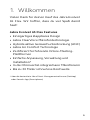 6
6
-
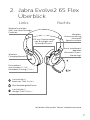 7
7
-
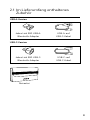 8
8
-
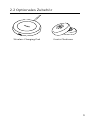 9
9
-
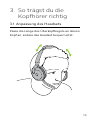 10
10
-
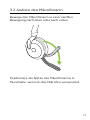 11
11
-
 12
12
-
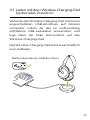 13
13
-
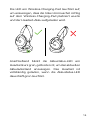 14
14
-
 15
15
-
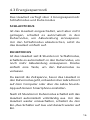 16
16
-
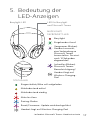 17
17
-
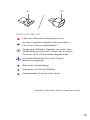 18
18
-
 19
19
-
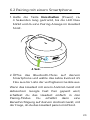 20
20
-
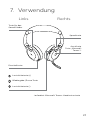 21
21
-
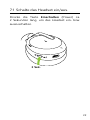 22
22
-
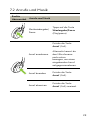 23
23
-
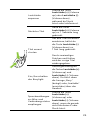 24
24
-
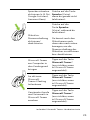 25
25
-
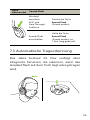 26
26
-
 27
27
-
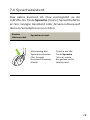 28
28
-
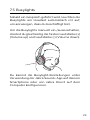 29
29
-
 30
30
-
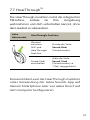 31
31
-
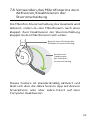 32
32
-
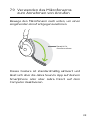 33
33
-
 34
34
-
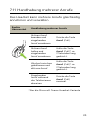 35
35
-
 36
36
-
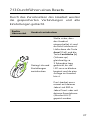 37
37
-
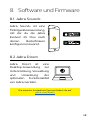 38
38
-
 39
39
-
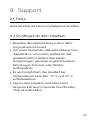 40
40
Jabra Evolve2 65 Flex - USB-C MS Stereo Benutzerhandbuch
- Typ
- Benutzerhandbuch
- Dieses Handbuch ist auch geeignet für
-
- Evolve2 65 Flex
- Evolve2 65 Flex - USB-A MS Stereo
- Evolve2 65 Flex - USB-A MS Stereo (Wireless Charging)
- Evolve2 65 Flex - USB-A UC Stereo
- Evolve2 65 Flex - USB-A UC Stereo (Wireless Charging)
- Evolve2 65 Flex - USB-C MS Stereo (Wireless Charging)
- Evolve2 65 Flex - USB-C UC Stereo
- Evolve2 65 Flex - USB-C UC Stereo (Wireless Charging)
Verwandte Papiere
-
Jabra Evolve2 75 - USB-A UC - Benutzerhandbuch
-
Jabra Evolve2 85 - Link380c UC Stereo Stand - Benutzerhandbuch
-
Jabra Evolve2 85 - Link380c UC Stereo Stand - Benutzerhandbuch
-
Jabra Evolve2 40 - USB-C MS Teams Stereo Benutzerhandbuch
-
Jabra Link 400a USB-A, DECT, UC, NA Benutzerhandbuch
-
Jabra Evolve2 65 - USB-A MS Teams Mono - Benutzerhandbuch
-
Jabra Evolve2 85 - Link380c UC Stereo Stand - Datenblatt
-
Jabra Evolve2 65 - USB-A MS Teams Mono - Datenblatt
-
Jabra Evolve2 40 - USB-C MS Teams Stereo Datenblatt
-
Jabra Evolve2 40 - USB-C MS Teams Stereo Benutzerhandbuch